使い方ガイドグループ・メンバーの管理
- 一部オプション
- マイページでグループやメンバーを追加・変更・削除する
-
ぐるかむサイトを開く
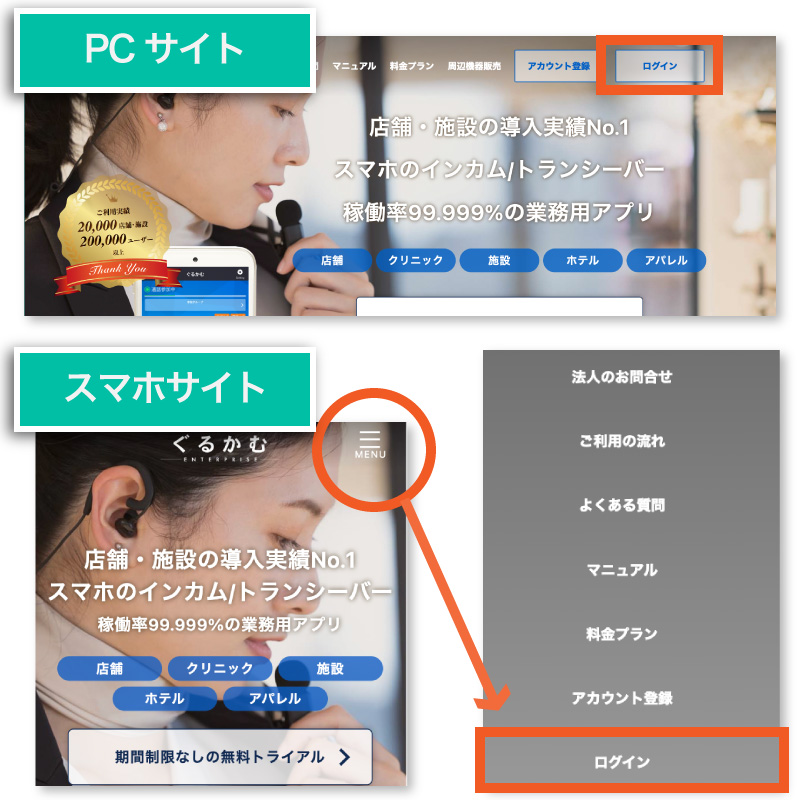
トップページ ぐるかむサイトメニュー内の「ログイン」ボタンをクリックし、ログインフォームからログインします。
アカウント登録がまだの方は下記ページよりご登録ください。
アカウント登録ページURL
https://g-incom.jp/start/register/グループを追加する
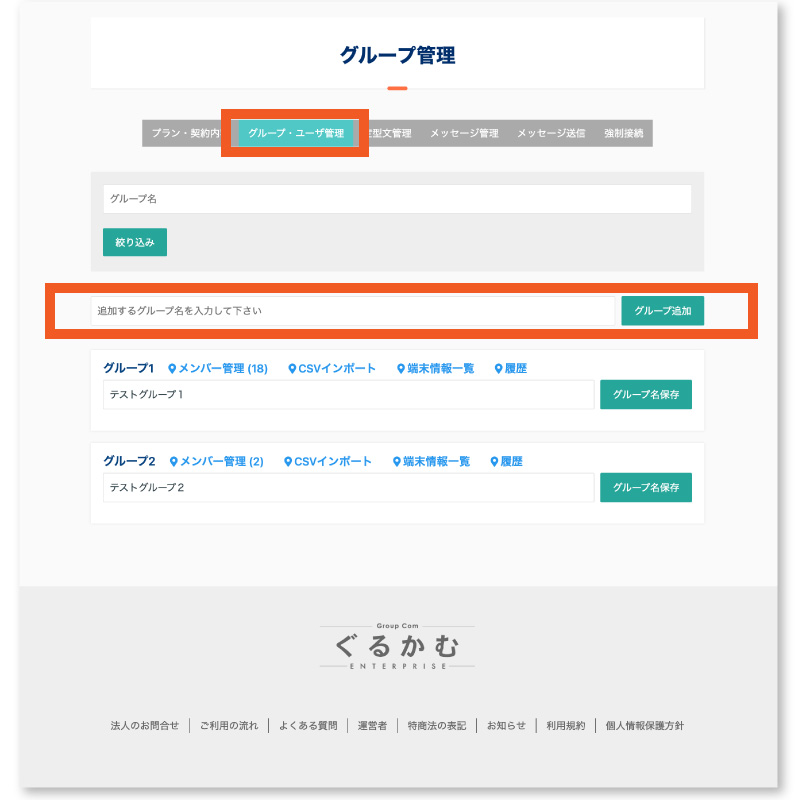
グループを追加する グループ・メンバーボタンクリックで、グループ管理ページを開き、「グループ名を入力してください」と記載のあるフォームに、作成したい任意のグループ名を入力し、緑の「グループ追加」ボタンをクリックします。
※追加が完了すると、「追加しました」というメッセージが表示されます。
メンバーを追加する1
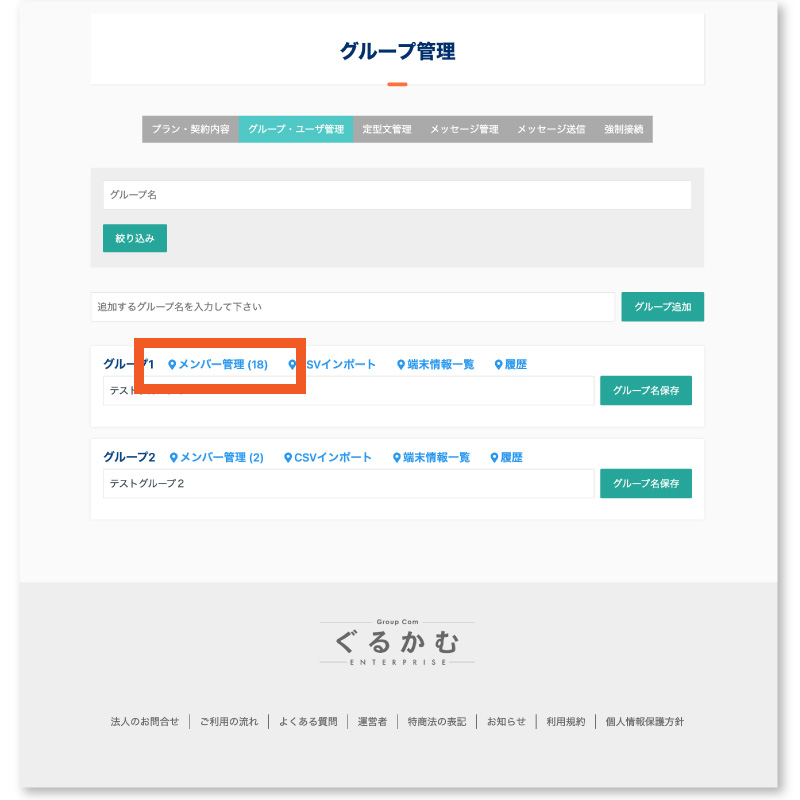
メンバーを追加する1 グループ・メンバーボタンクリックで、グループ管理ページを開き、メンバーを追加したいグループの枠内にある、水色の「メンバー管理」ボタンをクリックします。
メンバーを追加する2
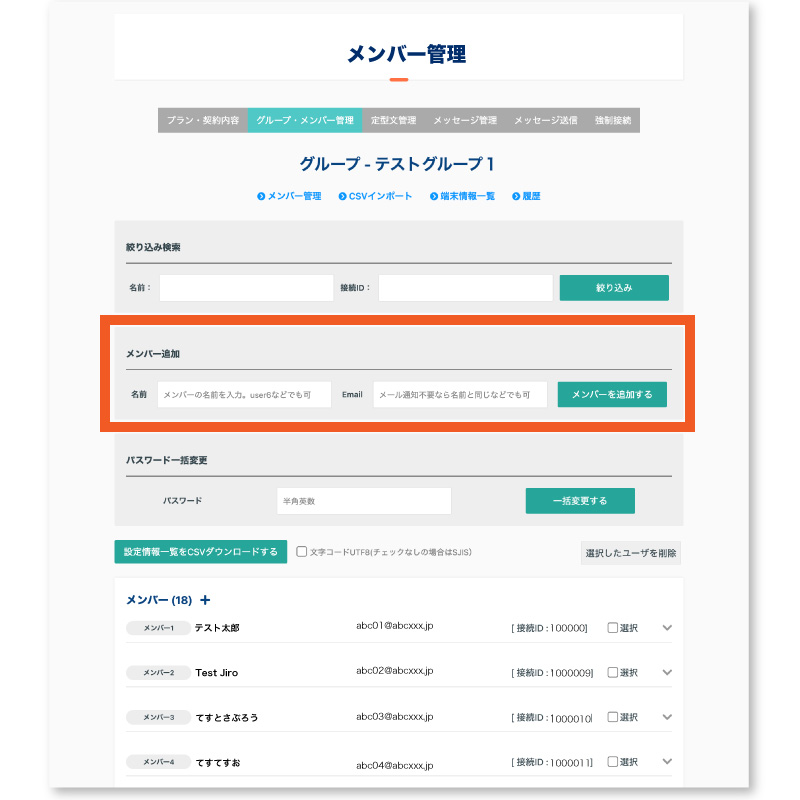
メンバーを追加する2 メンバー管理ページに移動すると、「メンバー追加」フォームが表示されます。そこに、追加したいメンバーの「名前(任意)」と「メールアドレス(任意)」を入力し、緑の「追加」ボタンをクリックします。
※追加が完了すると、「追加しました」というメッセージが表示されます。
メンバー編集フォームを開く
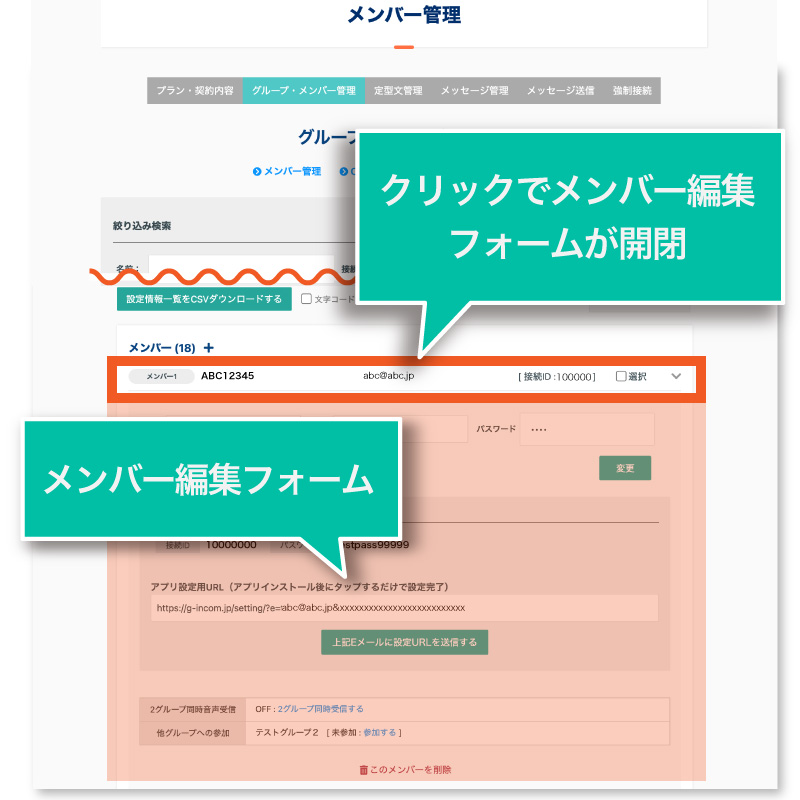
メンバー編集フォームを開く メンバー管理ページのメンバーリストから、編集したいメンバーの名前が表示されている列(左側に下矢印がある列)をクリックすると、メンバー編集フォームが開きます。各メンバーの編集はここから行えます。
メンバー情報を変更する
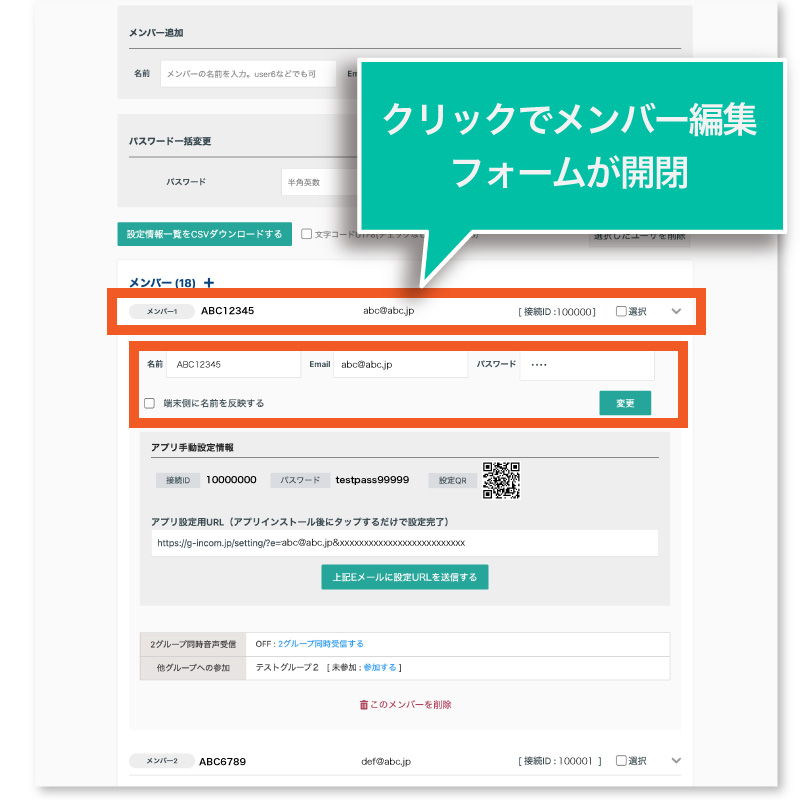
メンバー情報を編集する メンバー管理ページのメンバーの編集フォーム内で、「名前」「Email」「パスワード」を変更できます。入力後、緑の「変更」ボタンクリックで変更完了します。
※「端末側に名前を反映する」にチェックを入れて緑の「変更」ボタンをクリックすると、アプリ側の名前設定にも反映されます。
メンバーに設定URLを送信する
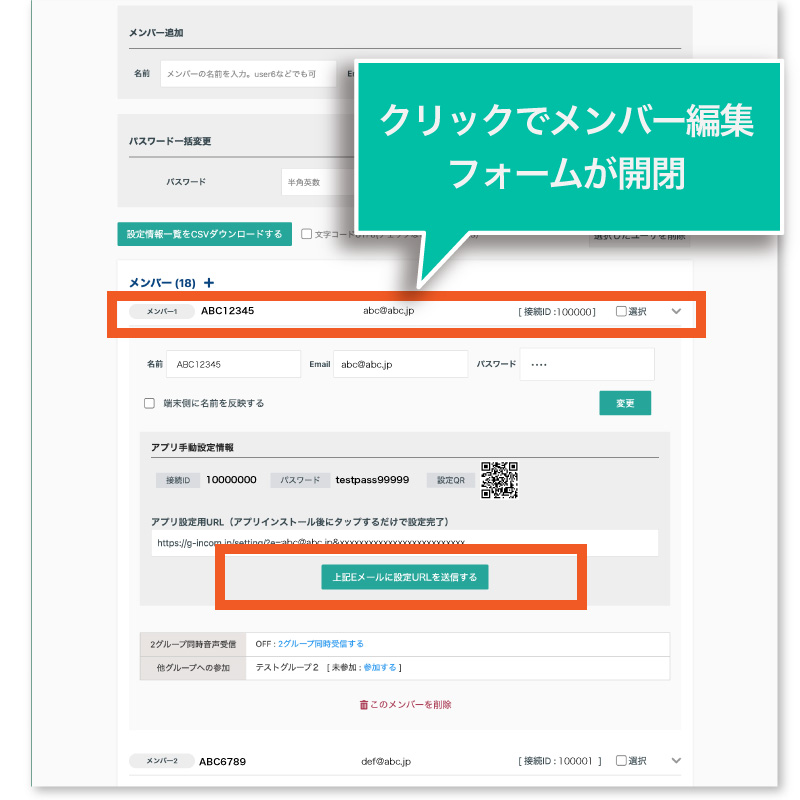
メンバーに設定URLを送信する メンバー管理ページの各メンバーの編集フォーム内の、「上記Eメールに設定URLを送信する」ボタンをクリックすると、対象のメンバー宛に『[ぐるかむ] かんたん接続設定URLのお知らせ』という件名のメールが送信されます。
※メールを受け取ったユーザがぐるかむアプリをインストール済みの場合、メール内のURLをタップすることで、アプリが起動し設定が完了します。
QRコードで設定する
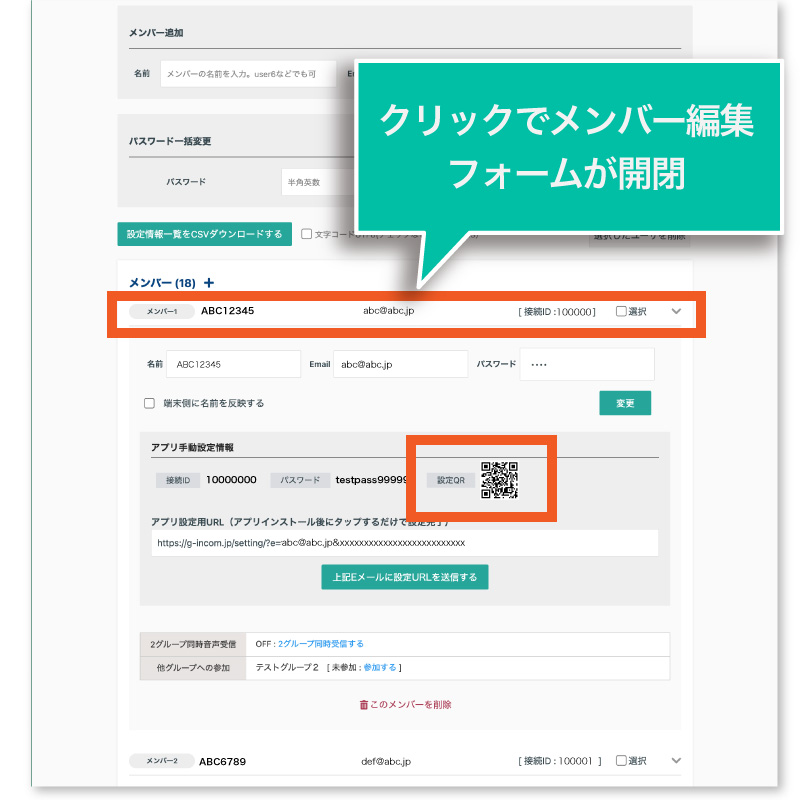
QRコードで設定する メンバー管理ページの各メンバーの編集フォーム内の「設定QR」に表示されるQRコードを、ぐるかむアプリをインストールしたスマホで読み込むことでも、アプリが起動し設定が完了します。
2グループ同時音声受信
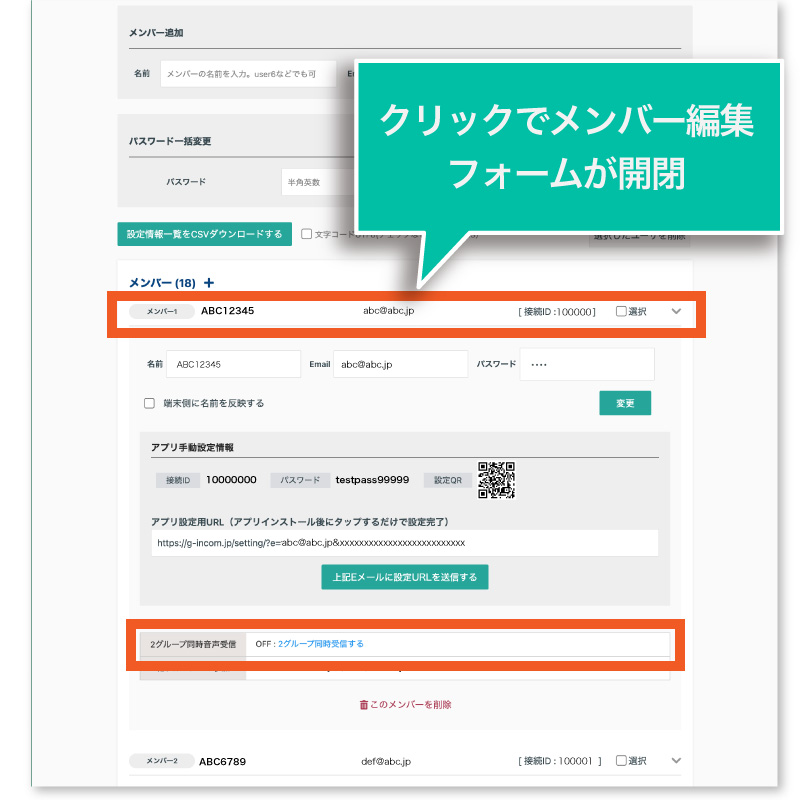
2グループ同時音声受信 メンバー管理ページの各メンバーの編集フォーム内にある、2グループ同時音声受信欄の水色の「2グループ同時音声受信する」をクリックすると、2グループ同時音声受信の設定が行えます。
※2グループ同時音声受信を使用するためには、2ユーザ分の契約が必要です。
※2グループ同時音声受信すると、グレーのOFFステータスが、緑のONステータスに変わります。
※当設定後、ぐるかむアプリでメイングループとサブグループの選択を行って、2グループ同時音声受信をご利用ください。
ぐるかむアプリの設定については、「メイン/サブグループの設定と切り替え」のガイドページもご参照ください。他グループへの参加
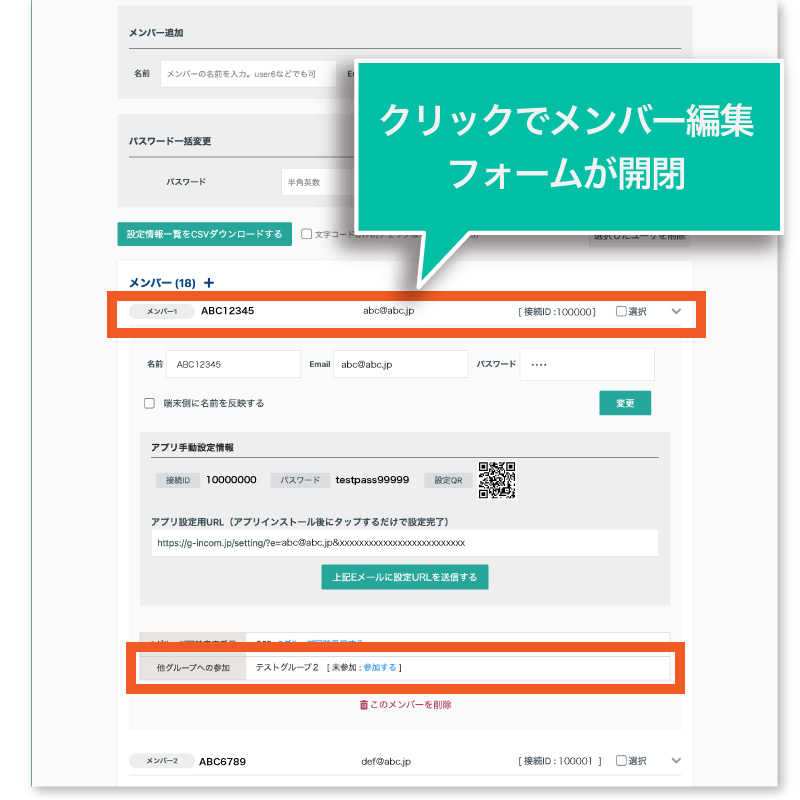
他グループへの参加 メンバー管理ページの各メンバーの編集フォーム内にある、他グループへの参加欄の水色の「参加する」をクリックすると、他グループへの参加の設定が行えます。
※他グループへの参加すると、グレーの未参加ステータスが、緑の参加中ステータスに変わります。
メンバーを削除する
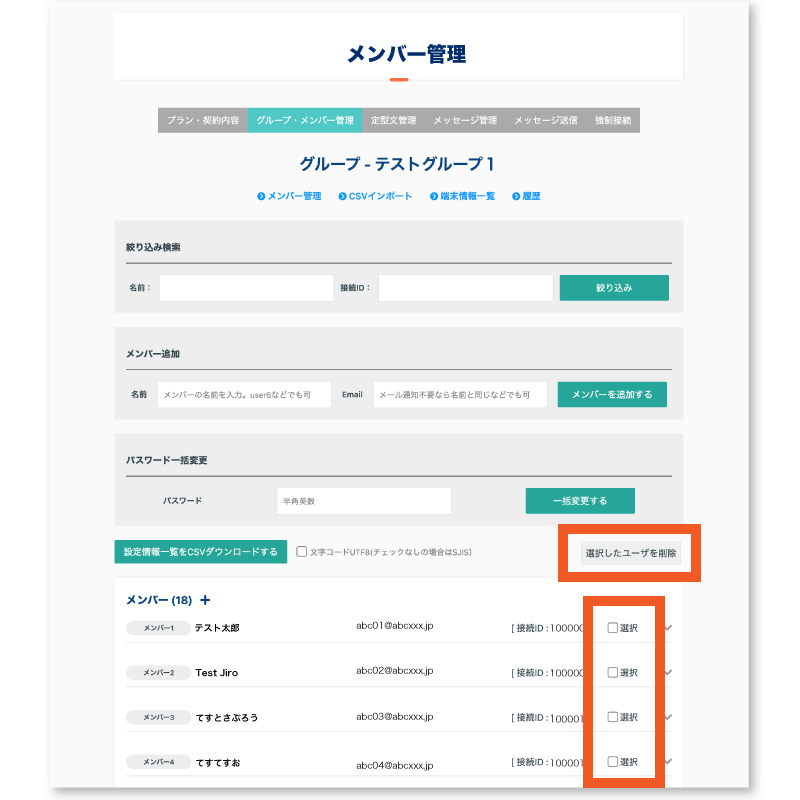
メンバーを削除する メンバーを削除する場合は、メンバー管理ページのメンバーリスト左側の「選択」チェックボックスにチェックを入れ「選択したユーザを削除」ボタンをクリックするか、各メンバーの編集フォーム内にある赤い「このメンバーを削除」ボタンをクリックします。
メンバーの絞り込み検索
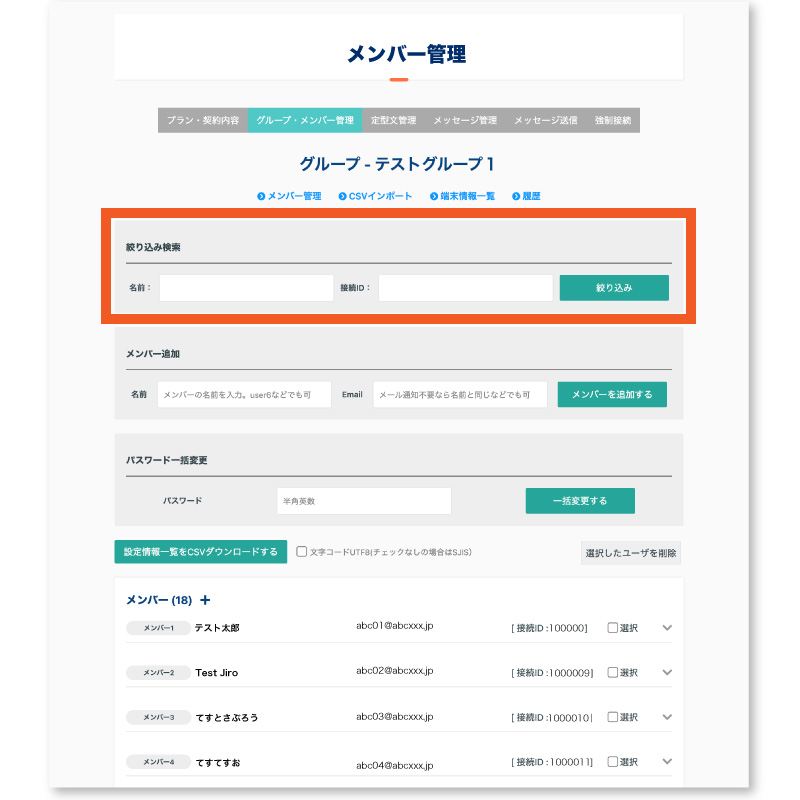
メンバーの絞り込み検索 メンバー管理ページの「絞り込み検索」フォームにて、「名前」または「接続ID」にて、メンバーの絞り込み検索が行えます。
パスワードの一括変更
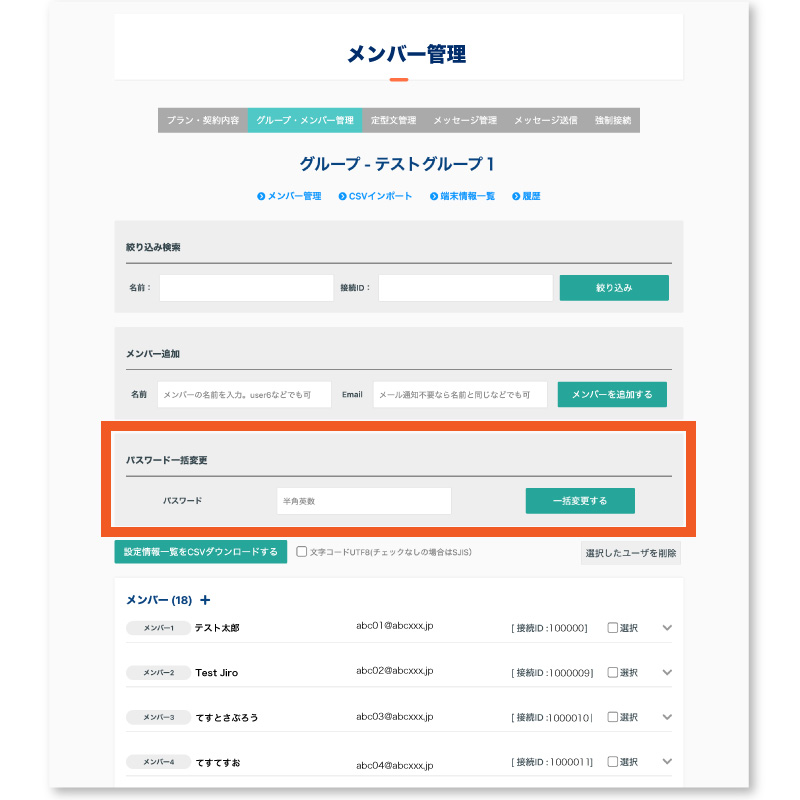
パスワードの一括変更 メンバー管理ページの「パスワード一括変更」フォームで、全メンバーのパスワードを一括して変更できます。
設定情報一覧をCSVダウンロードする
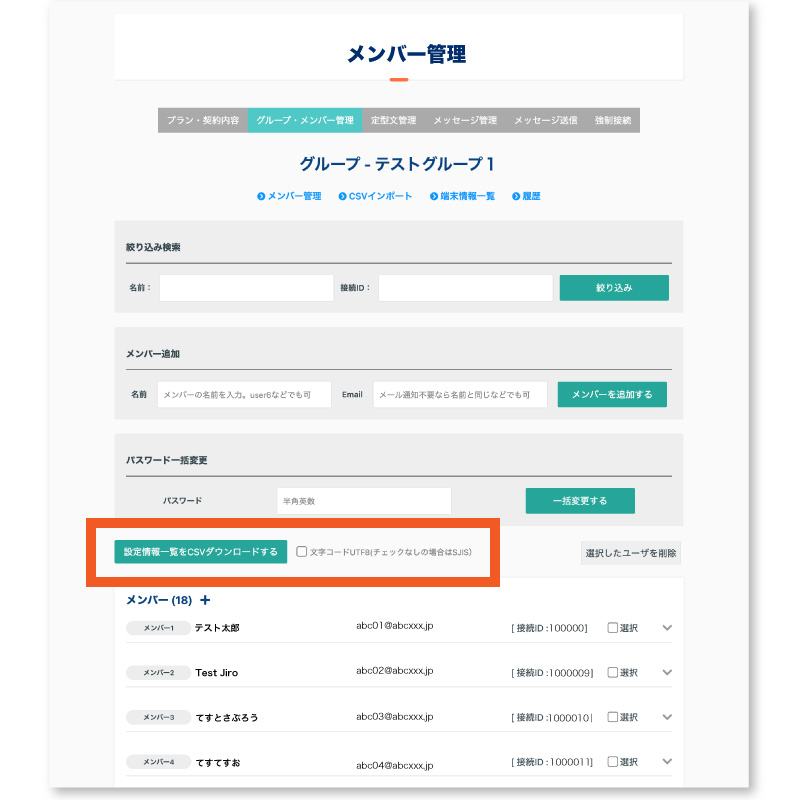
設定情報一覧をCSVダウンロードする メンバー管理ページの、緑の「設定情報一覧をCSVダウンロードする」ボタンクリックで、CSV形式でメンバーの設定情報をダウンロードできます。
※「文字コードUTF8(チェックなしの場合SJIS)」にチェック入れると、CSVの文字コードをUTF-8に指定できます。チェックなしの場合は、CSVの文字コードはSJIS(Shift_JIS)になります。
CSVでグループを更新1
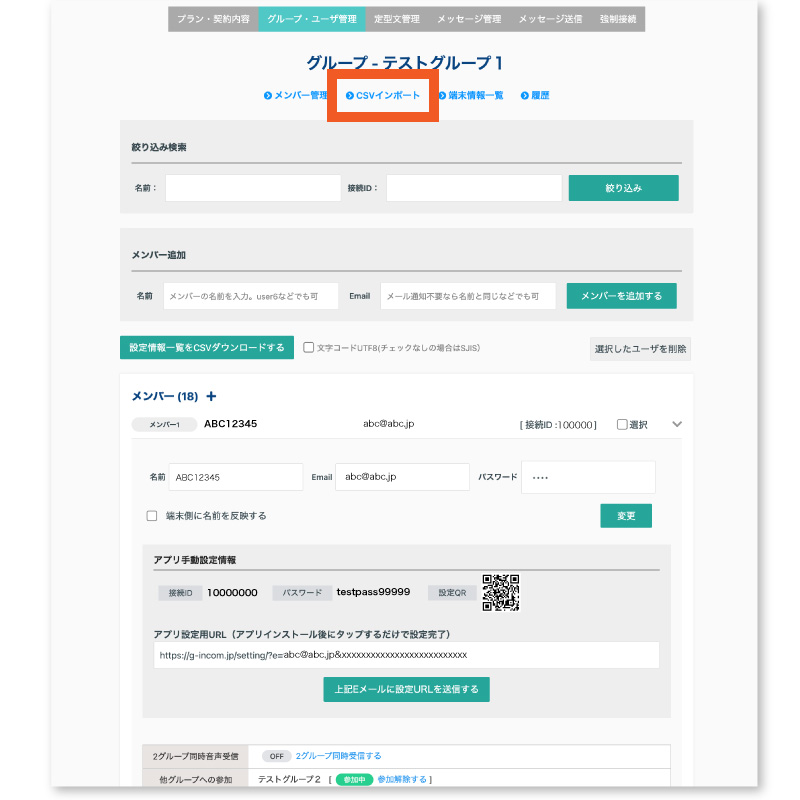
CSVでグループを更新1 グループ管理ページまたはメンバー管理ページの「CSVインポート」ボタンをクリックします。
※CSVインポートは、有償オプションです。
CSVでグループを更新2
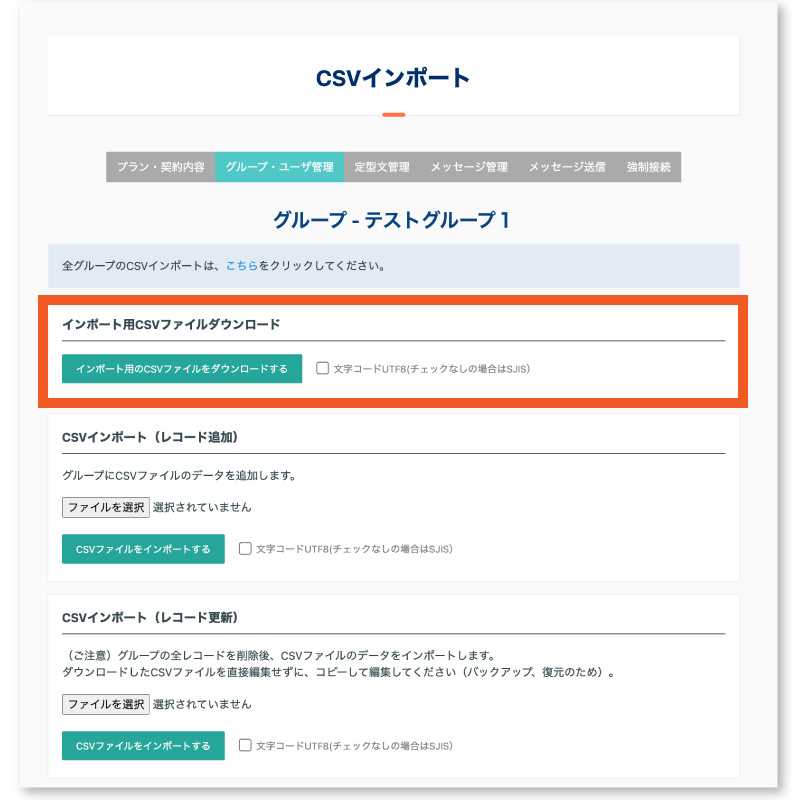
CSVでグループを更新2 CSVインポートページの「インポート用CSVファイルダウンロード」ボタンをクリックし、インポート用のCSVファイルをダウンロードします。
※CSVインポートは、有償オプションです。
CSVでグループを更新3
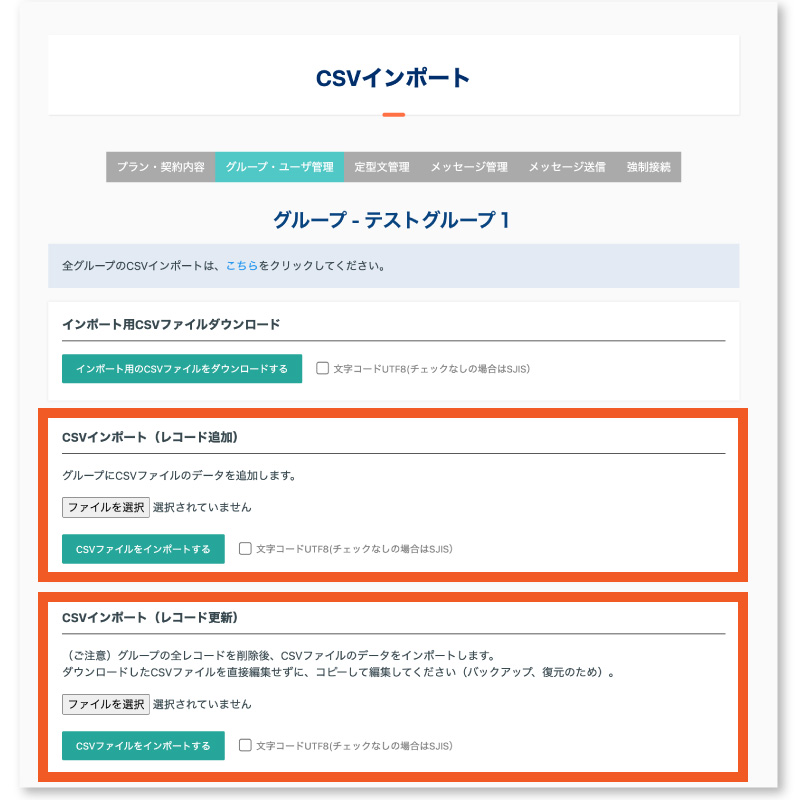
CSVでグループを更新3 編集したインポート用CSVファイルを「CSVインポート(レコード追加)」または「CSVインポート(レコード更新)」からアップロードします。
※CSVインポートは、有償オプションです。
使い方ガイド
アプリの基本操作
アプリの各種設定
マイページでの設定
その他
周辺機器の使い方
- 有線トグルイヤホンマイク(CE10GI)使い方ガイドへ
- 有線PTT・トグル両用指向性マイク(CE1038NC)使い方ガイドへ
- 有線PTT指向性マイク(CE1116NC)使い方ガイドへ
- ワイヤレスPTTイヤホンマイクBTH300(PZ10GI)使い方ガイドへ
- ワイヤレスPTTイヤホンマイクBTH-HD1(PZ11GI)使い方ガイドへ
- ワイヤレスPTTボタン(PZ16BT)使い方ガイドへ
- ambie AM-TW02(PTT・トグル両用)使い方ガイドへ
- BONX Stick(PTT・トグル両用)使い方ガイドへ
- Jabra Perform 45(PTT・トグル両用)使い方ガイドへ
- AmiVoice Front WT01使い方ガイドへ
- ミュート機能付きワイヤレスイヤホンマイクぐるかむ仕様(PZ90GW)使い方ガイドへ
- SANWA SUPPLY(サンワサプライ) MM-BTMH68BK使い方ガイドへ
- SANWA SUPPLY(サンワサプライ) MM-BTCL1使い方ガイドへ
- SANWA SUPPLY(サンワサプライ) MM-BTMH58BK使い方ガイドへ
- SANWA SUPPLY(サンワサプライ) MM-BTMH61BK使い方ガイドへ
- VICTOR HA-NP35T使い方ガイドへ
- VICTOR HA-NP50T使い方ガイドへ
- KENWOOD KH-BIZ70T使い方ガイドへ
- OpenComm2使い方ガイドへ
- JVC HA-Z251T使い方ガイドへ
- ELECOM(エレコム) LBT-HS21使い方ガイドへ
- ELECOM(エレコム) LBT-HSC40使い方ガイドへ
